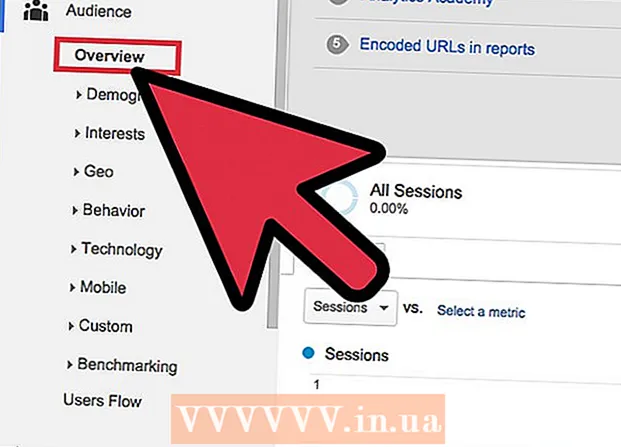May -Akda:
Lewis Jackson
Petsa Ng Paglikha:
7 Mayo 2021
I -Update Ang Petsa:
15 Setyembre 2024

Nilalaman
Itinuturo sa iyo ng wikiHow na ito kung paano kanselahin at i-refund ang isang Groupon voucher. Kilala ang Groupon sa pagkakaroon ng kahirapan sa pagkansela ng mga transaksyon; Ngunit kung karapat-dapat ang voucher, maaari kang magpatuloy sa pagkansela sa pahina ng account ng website ng Groupon.
Mga hakbang
Bahagi 1 ng 2: Suriin ang mga kundisyon sa pagkansela
Maunawaan ang patakaran sa pagbabalik. Ayon sa patakaran sa pag-refund ng Groupon, nakasalalay sa mga kalakal, maaaring makakuha ng pera ang mga customer sa ilalim ng mga sumusunod na kundisyon:
- Lokal na Deal - Ang mga item na ito ay maaaring ibalik at maibalik sa loob ng 3 araw ng pagbili.
- Groupon Getaway - Maaari mong kanselahin ang Groupon Getaways anumang oras bago ang petsa ng pag-book ("book-by").
- Groupon Goods - Ang mga item na ito ay maaaring i-refund sa loob ng 30 araw ng pagbili.
- GrouponLive - Karaniwan kang hindi makakapag-refund gamit ang mga voucher na ito sa sandaling binili.
- Ang proseso ng pagbabalik ng kalakal ng Groupon ay sikat na kumplikado dahil sa kakulangan ng isang switchboard ng serbisyo sa customer, at madalas na lumitaw ang mga pagkakamali sa mga detalye sa pagpapadala.
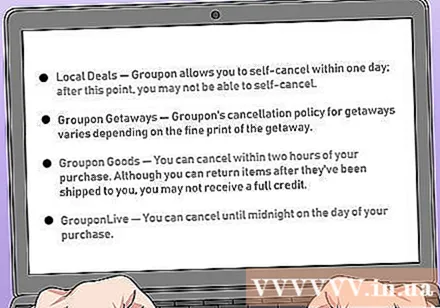
Alamin ang pagkakaiba sa pagitan ng mga patakaran sa pagkansela. Sa kasamaang palad, ang patakaran sa pagkansela ng Groupon ay mas mahirap kaysa sa patakaran sa pagbabalik, ngunit ang pagkansela ay ang pinakamadali (at hindi bababa sa walang error) na paraan upang maibalik ang iyong pera:- Sa Mga Lokal na Deal - Pinapayagan ng Groupon ang mga customer na magkansela sa sarili sa loob ng 1 araw; pagkatapos ng oras na iyon, hindi mo magawang kanselahin ang iyong aplikasyon sa iyong sarili.
- Sa Groupon Getaway - Ang patakaran sa pagkansela ay magkakaiba depende sa mga kundisyon ng paggamit ng paglipad.
- Sa Groupon Mabuti - Maaari mong kanselahin ang higit sa dalawang oras pagkatapos ng pag-book. Habang posible na ibalik ang item sa pagtanggap, mas malamang na hindi mo matanggap ang buong halaga.
- Sa GrouponLive - Ang deadline para sa pagkansela ng iyong aplikasyon ay 12:00 pm sa parehong araw na iyong nai-book.

Suriin upang matiyak na nasa proseso ka ng pagkansela sa tamang window. Kapag kinansela ang application ng Groupon sa tamang window, makakatanggap ka ng isang refund; kung hindi man ay hindi mo magagawang kanselahin ang application.
Tiyaking hindi mo pa nasusuri ang alok. Kung susuriin mo ang Groupon voucher pagkatapos bumili, hindi mo makakansela ang application.

Tukuyin kung ang voucher ay isang kategoryang "Huling Pagbebenta". Kung ang teksto na "Lahat ng benta ay pangwakas" o "Pangwakas na Pagbebenta" ay lilitaw sa isang lugar sa mga tuntunin ng paggamit ng Groupon voucher, hindi mo magagawang kanselahin ang application. anunsyo
Bahagi 2 ng 2: Kanselahin ang Groupon voucher
Buksan ang Groupon. Pumunta sa https://www.groupon.com/ sa isang web browser sa iyong computer. Ang pangunahing pahina ng Groupon ay bubukas.
- Kung hindi ka naka-log in sa iyong account, mag-click Mag-sign In Sa kanang sulok sa itaas ng pahina, ipasok ang iyong email address at password at mag-click Mag-sign In bago magpatuloy.
Pumili ng isang pangalan. I-hover ang pangalan sa kanang itaas ng pahina. Lilitaw ang isang drop-down na menu.
Mag-click Mga Groupon Ko (Aking Groupon). Ang item na ito ay nasa drop-down na menu. Magbubukas ang pahina ng iyong account.
I-click ang drop-down na kahon na "Mga Deal." Ang pagpipiliang ito ay nasa gitna ng pahina. Lilitaw ang isang drop-down na menu.
Mag-click LAHAT Ang (Lahat) ay nasa drop-down na menu. Lilitaw ang lahat ng mga alok ng Groupon sa pahina ng iyong account.
Humanap ng isang order. Mag-scroll pababa hanggang sa menu ng Groupon na nais mong kanselahin.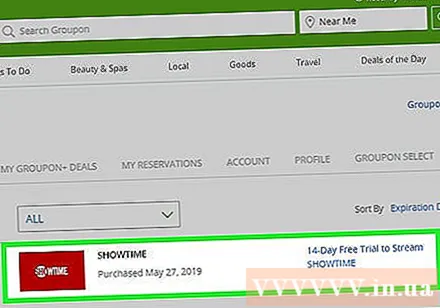
Mag-click Tingnan ang mga detalye (Tignan ang detalye). Ang pagpipiliang ito ay nasa kanang bahagi ng order. Magbubukas ang pahina ng voucher.
Mag-click sa isang pagpipilian Kanselahin ang Order Ang (Cancellation) ay matatagpuan sa itaas na kaliwang bahagi ng pahina.
- Maaaring kailanganin mong mag-click I-edit ang Order (I-edit ang Order) muna.
- Kung opsyonal Kanselahin ang Order hindi ipinakita dito nangangahulugang ang order na ito ay hindi maaaring kanselahin.
Sundin ang mga tagubilin sa screen. Kakailanganin mong kumpirmahin ang proseso ng pagkansela at magpasok ng isang password (kung kinakailangan). Matapos matanggap ang abiso na nakansela ang order, matagumpay mong naibalik ang alok.
O maaari mong gamitin ang seksyon ng suporta sa customer. Kung walang nahanap na pagpipilian Kanselahin ang Order Sa pahina ng voucher, maaari mong direktang kanselahin ang seksyon ng suporta ng customer tulad ng sumusunod: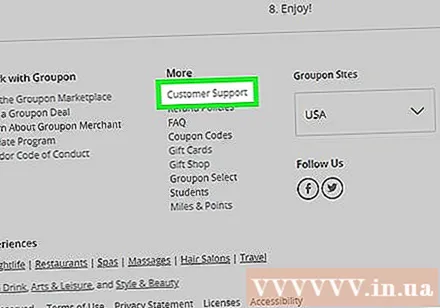
- Mag-scroll sa ilalim ng pahina at i-click ang item Suporta sa Customer sa ilalim ng heading na "Higit Pa".
- Mag-click Ang Aking Mga Order (Ang order ko).
- Lagyan ng tsek ang kahon sa tabi ng order, pagkatapos ay mag-click Pumili ka (Piliin).
- Mag-click Magpatuloy Sa Kautusang Ito (Magpatuloy sa order na ito).
- Angkat kanselahin sa text box na "Sabihin sa amin kung ano ang nangyayari" (Sabihin sa amin kung ano ang nangyayari).
- Pindutin ang link pagkansela sa sarili (self-destruct) sa ibaba ng heading na "Pag-edit o Kanselahin ang Iyong Order". Kung ang link ay magbubukas ng isang blangko na pahina o isang error, hindi mo maaaring kanselahin ang order.
- Sundin ang mga tagubilin sa screen.
Payo
- Kahit na ang Groupon ay walang numero ng telepono na tatawagan, nagbibigay sila ng isang listahan ng mga madalas itanong (FAQ) sa seksyon Suporta sa Customer.
Babala
- Sa kasamaang palad, ang Groupon ay kilalang mahirap kanselahin ang mga application. Kung hindi mo kinansela ang voucher ng Groupon sa oras, walang ibang gagawin kundi maghintay para sa paghahatid at pagbabalik.